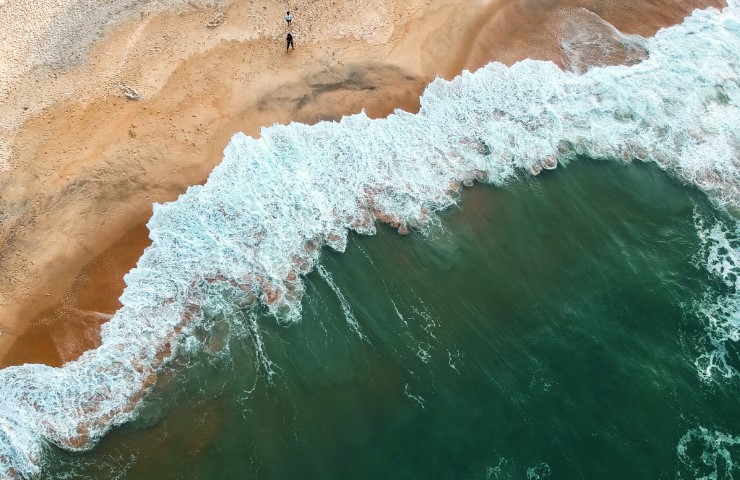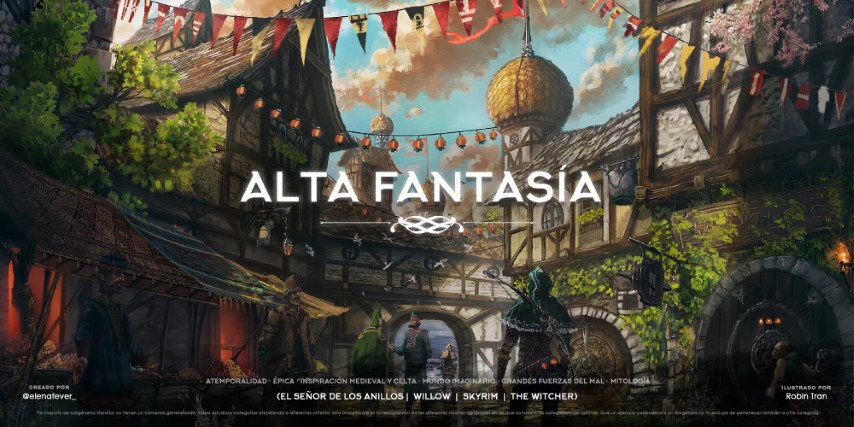linux下载命令之Wget和Curl
想要通过命令行直接下载文件,通常想到的就是下面的两个工具:wget 和 curl,下面简单介绍一下两者的使用。
Wget
wget 全称为 web get ,其基本用法为:wget [-para] url ,常用的参数有以下几种:
- -O 指定下载文件的保存名称
- -b 为后台下载模式
- -P 下载到指定目录
- -c 支持断电续传
- -p 下载页面内的所有资源、包括图片视频等
- -r 递归下载
- -t 最大尝试次数
1 | |
参考 Man Page 或者 ExplainShell 可以找到完整的参数列表;支持从文件中读取 url ;将 log 写入指定的文件等等功能;
可以看出 wget 是一个简单,专职的下载利器,无论是用来下载安装包还是 pdf 之类的东西是一个相当方便的下载工具。